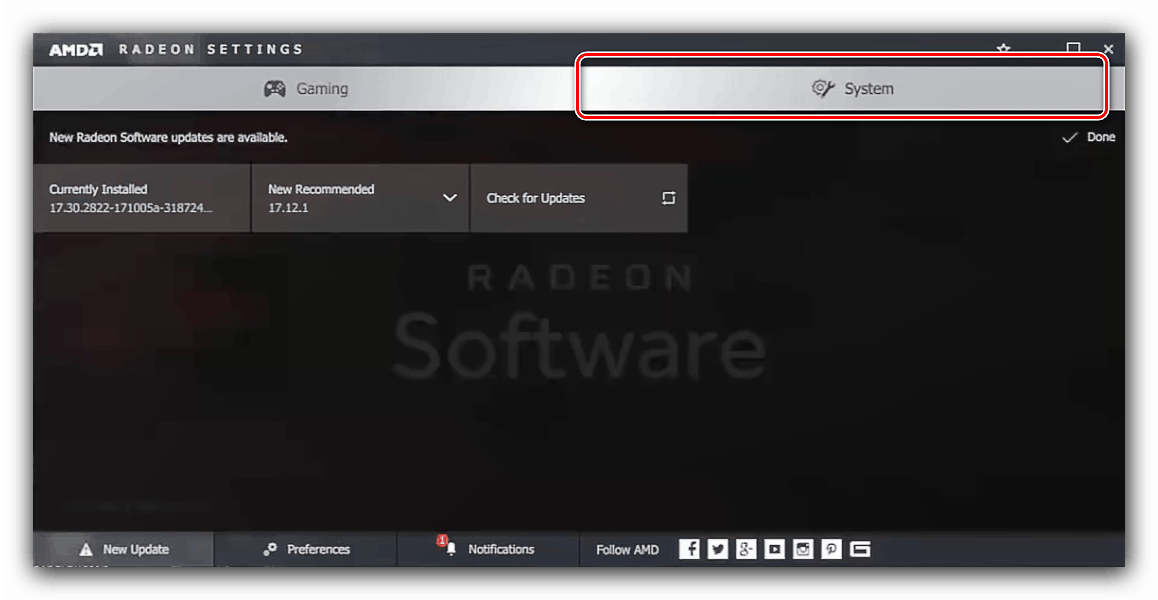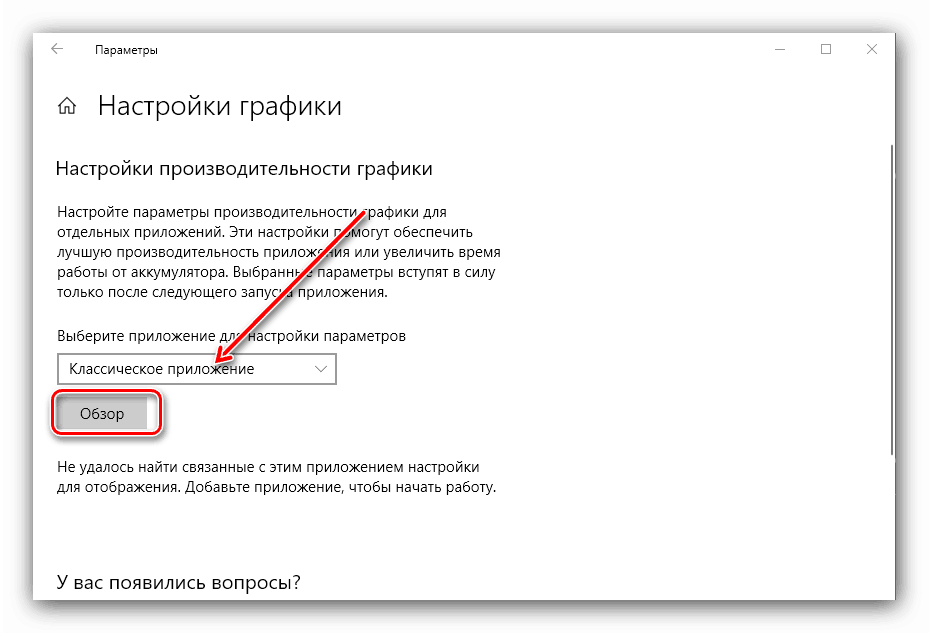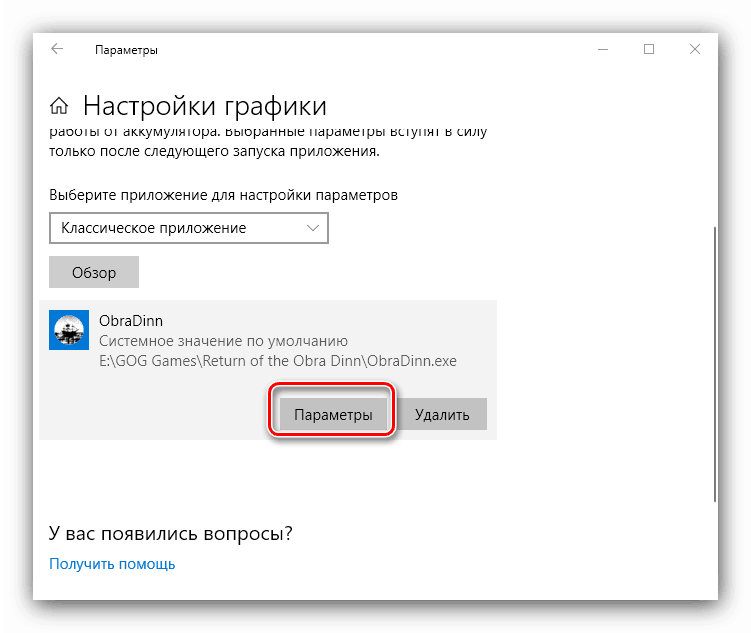Preklopite med integriranimi in diskretnimi grafičnimi karticami na prenosni računalnik HP
Številni proizvajalci prenosnih računalnikov so nedavno v svojih izdelkih uporabljali kombinirane rešitve v obliki vgrajenega in diskretnega grafičnega pogona. Hewlett-Packard ni bil izjema, vendar je njegova različica v obliki procesorja Intel in grafike AMD povzročila težave pri delovanju iger in aplikacij. Danes želimo govoriti o zamenjavi grafičnih procesorjev v takšnem svežnju na prenosnih računalnikih HP.
Vsebina
Preklopite grafiko na prenosnike HP
Na splošno, preklapljanje med varčevanje z energijo in zmogljivo GPU za prenosne računalnike te družbe se skoraj ne razlikuje od istega postopka za naprave drugih proizvajalcev, vendar ima številne nianse zaradi značilnosti Intel in AMD. Ena od takih funkcij je tehnologija dinamičnega preklapljanja med video karticami, ki je registrirana v gonilniku diskretnega grafičnega procesorja. Ime tehnologije govori zase: prenosni računalnik se samodejno preklopi med GPU, odvisno od porabe energije. Žal, vendar ta tehnologija ni popolnoma polirana in včasih ne deluje pravilno. Na srečo so razvijalci zagotovili takšno možnost in pustili možnost ročne namestitve želene grafične kartice. 
Pred začetkom operacij se prepričajte, da so nameščeni najnovejši gonilniki za video adapter. Če uporabljate zastarelo različico, si oglejte priročnik na spodnji povezavi.
Lekcija: Posodobitev gonilnikov za grafično kartico AMD
Prepričajte se tudi, da je napajalni kabel priključen na prenosni računalnik, načrt porabe pa je nastavljen na način visoke zmogljivosti . 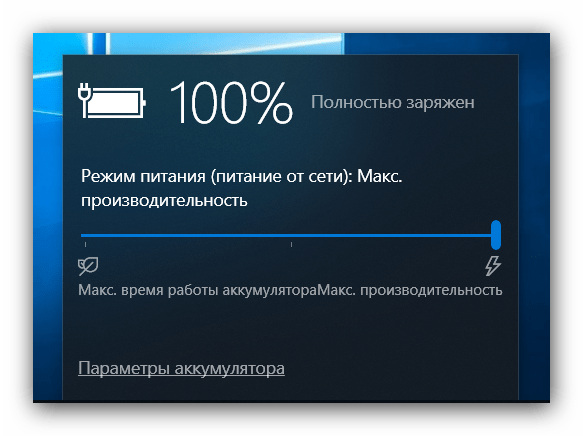
Po tem lahko greste neposredno na nastavitev.
1. način: Upravljajte gonilnik grafične kartice
Prva izmed razpoložljivih metod za preklapljanje med grafičnimi procesorji je namestitev profila za aplikacijo prek gonilnika grafične kartice.
- Z desno tipko miške kliknite na prazen prostor na namizju in izberite »AMD Radeon Settings« .
- Po zagonu pripomočka pojdite na kartico Sistem .
![Nastavitve gonilnika za preklapljanje video kartic na prenosni računalnik HP]()
Nato pojdite na razdelek "Preklopni grafični adapterji . " - V desnem delu okna je gumb "Running applications" , kliknite na to. Odpre se spustni meni, v katerem morate uporabiti postavko »Nameščene profilirane aplikacije« .
- Odpre se vmesnik za nastavitve profila. Uporabite gumb "Pogled" .
- Odpre se pogovorno okno »Raziskovalec« , v katerem morate podati izvedljivo datoteko programa ali igre, ki naj deluje prek produktivne grafične kartice.
- Ko dodate nov profil, ga kliknite in izberite možnost »Visoka učinkovitost« .
- Končano - zdaj bo izbrani program potekal skozi diskretno grafično kartico. Če želite, da program teče skozi energijsko varčni GPU, izberite možnost »Varčevanje z energijo« .
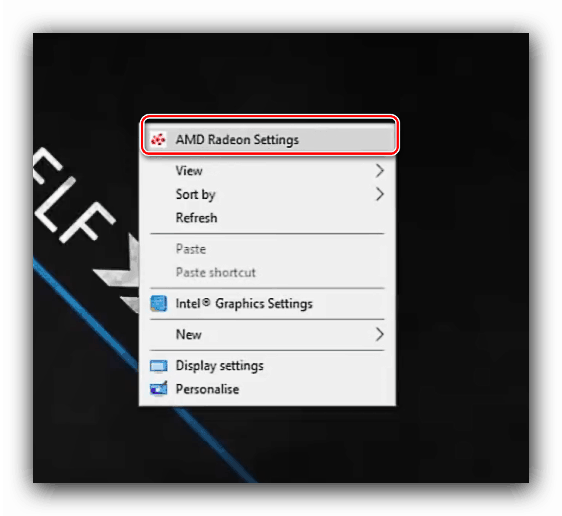
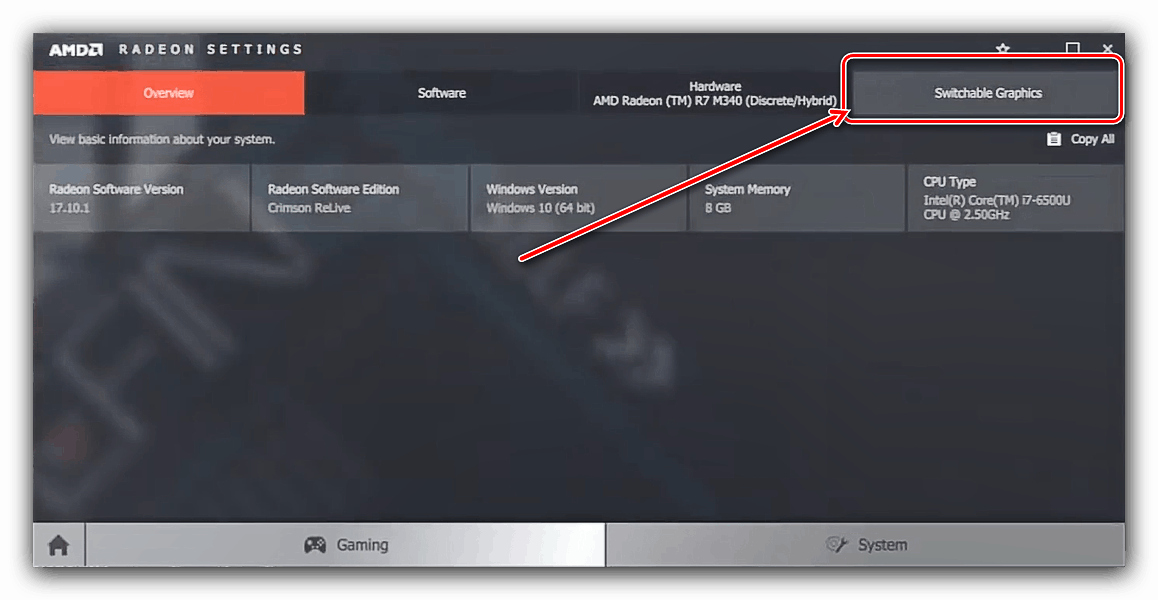
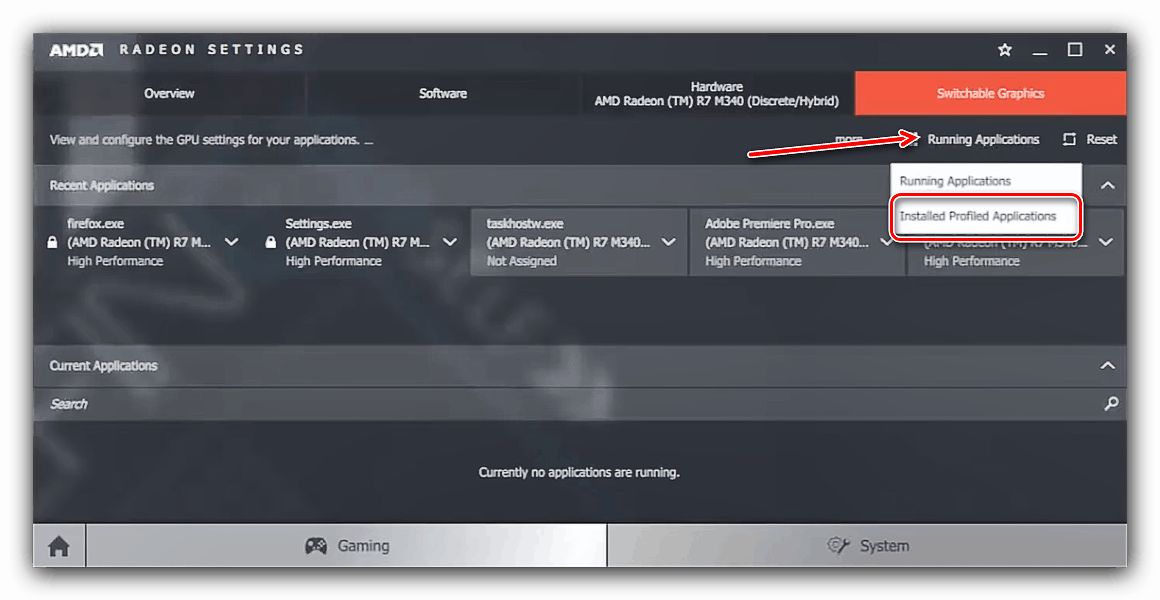
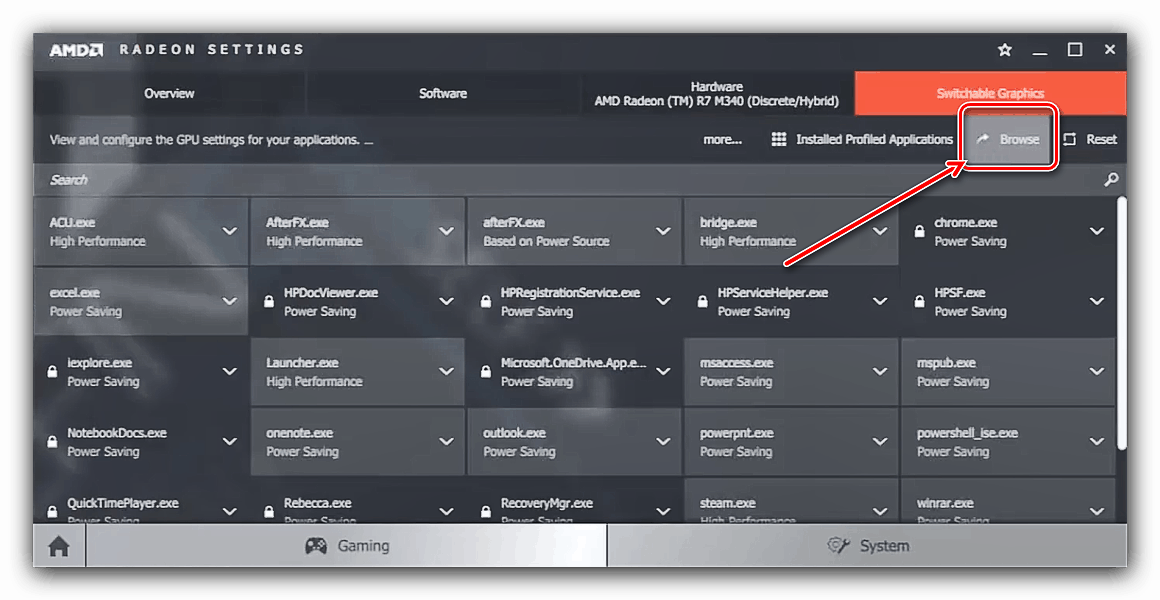
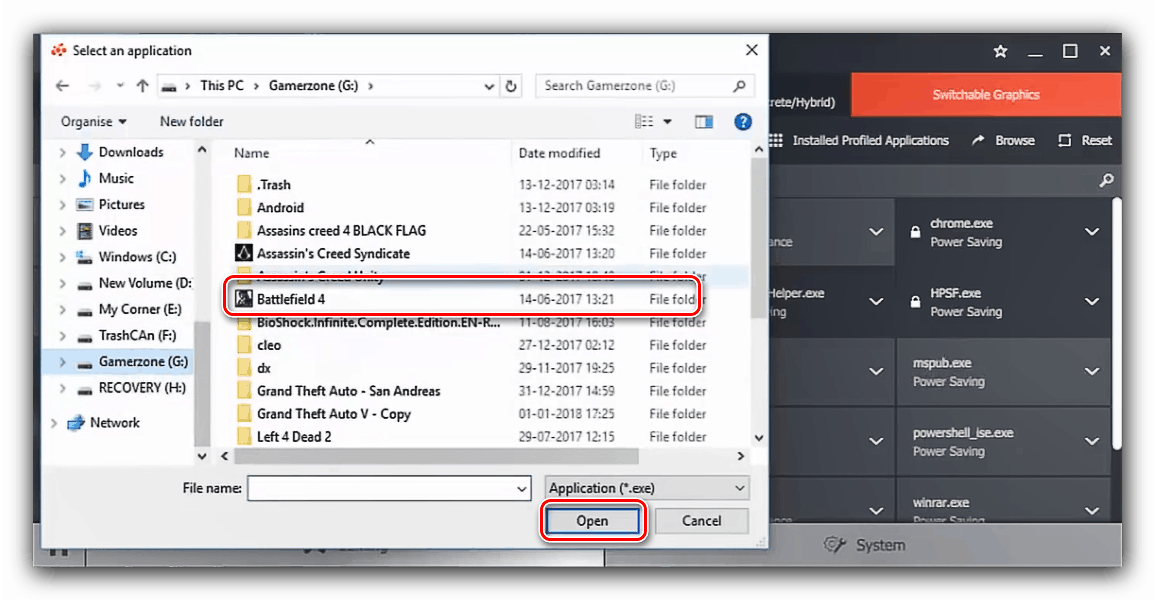
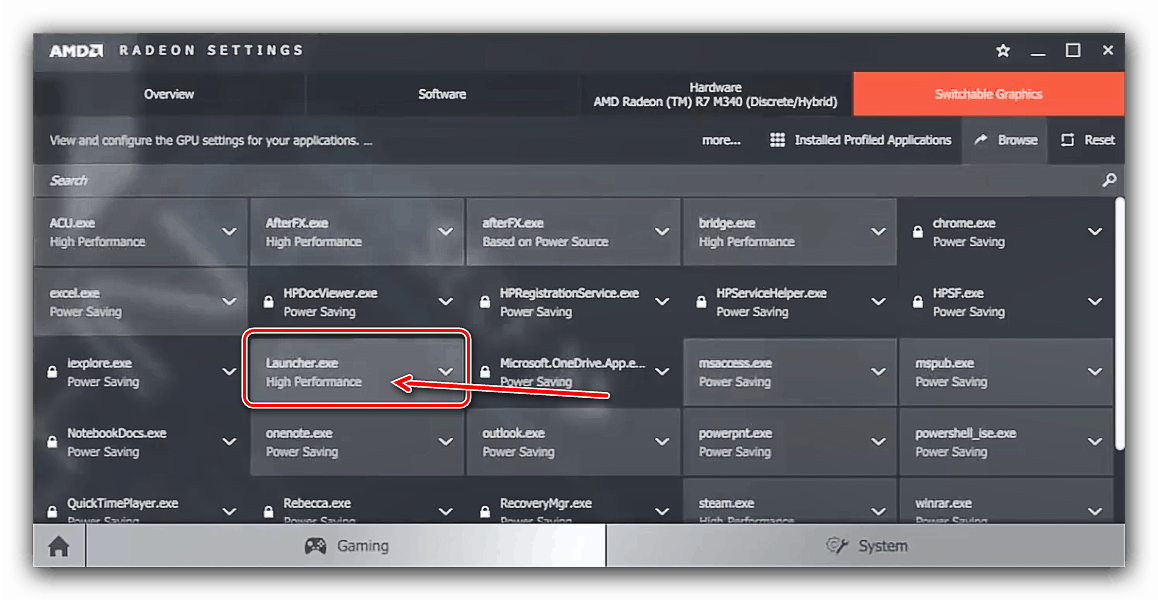
To je najbolj zanesljiv način za sodobne rešitve, zato priporočamo, da ga uporabite kot glavno.
2. način: Nastavitve grafičnega sistema (Windows 10, različica 1803 in novejša različica)
Če je vaš prenosnik HP nameščen v operacijskem sistemu Windows 10 in novejših, obstaja enostavnejša možnost, da se ta ali ta aplikacija izvaja z diskretno grafično kartico. Naredite naslednje:
- Pojdite na "namizje" , premaknite kazalec na prazen prostor in kliknite z desno miškino tipko. Prikaže se kontekstni meni, v katerem izberete možnost »Display Settings« .
- V »Možnosti grafike« pojdite na zavihek »Zaslon «, če se to ne zgodi samodejno. Po seznamu možnosti se pomaknite do razdelka »Večkratni prikazi« , pod katerim se nahaja povezava »Grafične nastavitve« in kliknite nanj.
- Najprej v spustnem meniju nastavite postavko »Klasična aplikacija« in uporabite gumb »Prebrskaj« .
![Izbira in odpiranje klasične aplikacije za preklapljanje grafičnih kartic na prenosnem računalniku HP v operacijskem sistemu Windows 10 1803 in višje]()
Pojavilo se bo okno "Explorer" - uporabite ga za izbiro izvršljive datoteke želene igre ali programa.
- Ko se aplikacija pojavi na seznamu, kliknite gumb »Parametri« pod njim.
![Parametri dodane aplikacije za preklapljanje video kartic na prenosnem računalniku HP v operacijskem sistemu Windows 10 1803 in novejših]()
Nato se pomaknite na seznam, v katerem izberite "High Performance" in kliknite "Save" .
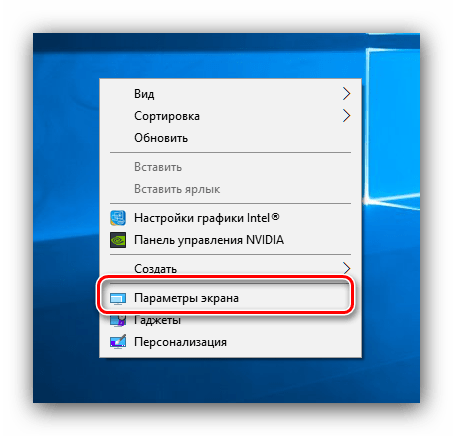
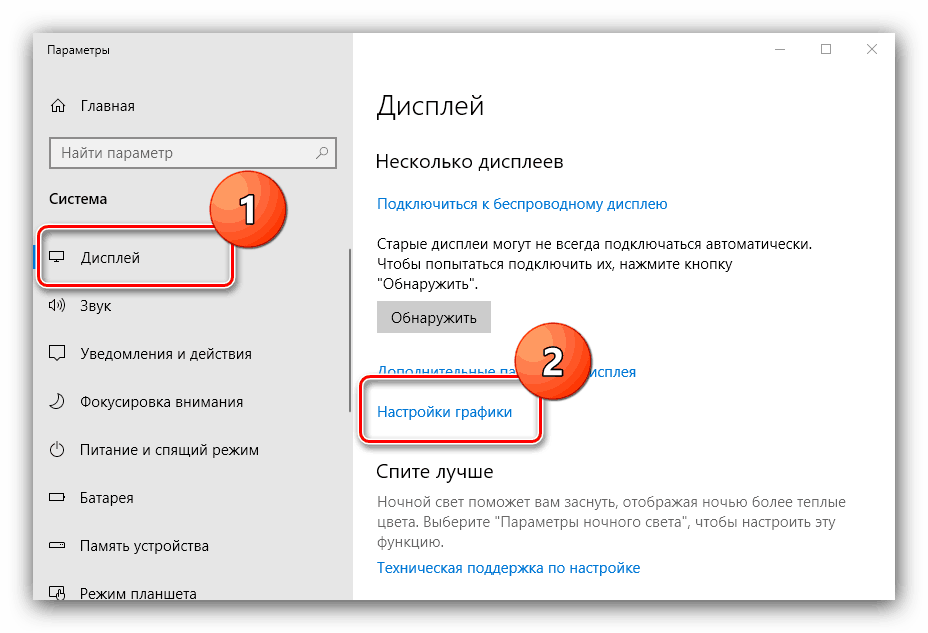
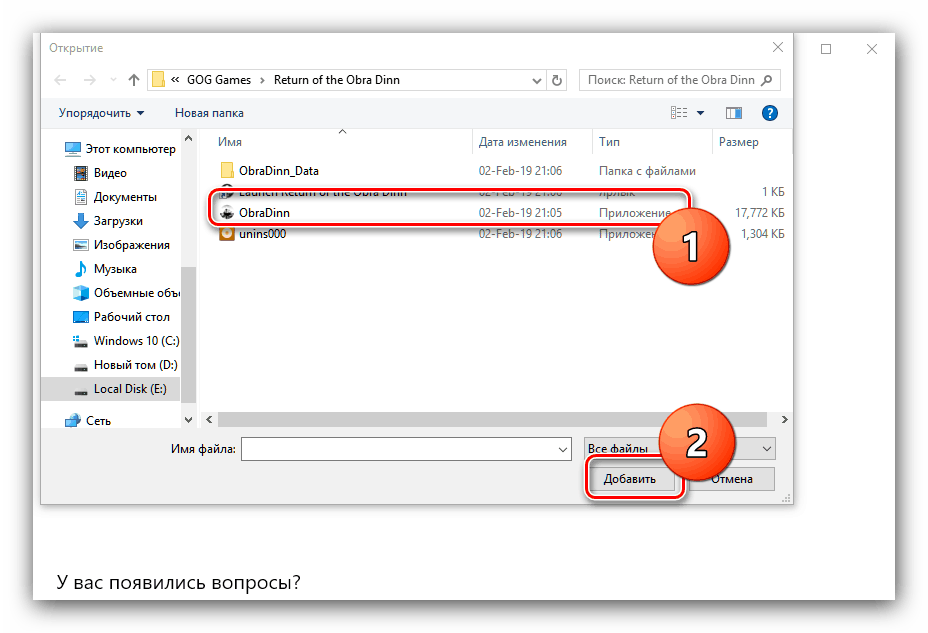

Od zdaj naprej bo aplikacija delovala z visoko zmogljivo GPU.
Zaključek
Preklapljanje grafičnih kartic na HP-jeve prenosnike je nekoliko bolj zapleteno kot pri napravah drugih proizvajalcev, vendar se lahko izvede z najnovejšimi sistemskimi nastavitvami sistema Windows ali z nastavitvijo profila v gonilnikih diskretnih grafičnih kartic.